|
SIMPLY THE BEST 
Ringrazio Irene per l'invito a tradurre i suoi tutorial
qui puoi trovare qualche risposta ai tuoi dubbi. Se l'argomento che ti interessa non è presente, ti prego di segnalarmelo. Questo tutorial è stato realizzato con PSP Ultimate 2020 e tradotto con PSPX7, ma può essere realizzato anche con le altre versioni di PSP. Dalla versione X4, il comando Immagine>Rifletti è stato sostituito con Immagine>Capovolgi in orizzontale, e il comando Immagine>Capovolgi con Immagine>Capovolgi in verticale. Nelle versioni X5 e X6, le funzioni sono state migliorate rendendo disponibile il menu Oggetti. Con la nuova versione X7, sono tornati Rifletti>Capovolgi, ma con nuove varianti. Vedi la scheda sull'argomento qui  English Translation qui/here English Translation qui/here Le vostre versioni qui Le vostre versioni qui Occorrente:  Decoballon di freepng Il resto del materiale è di Moi-Même. (in questa pagina trovi i links ai siti dei creatori del materiale)  se hai problemi con i filtri, consulta la mia sezione filtri qui Filters Unlimited 2.0 qui &<Bkg Designer sf10I> - Cruncher (da importare in Unlimited) qui VanDerLee - Halftone - nel materiale Mura's Meister - Perspective Tiling qui  non esitare a cambiare modalità di miscelatura e opacità secondo i colori utilizzati. Nelle ultime versioni di PSP non c'é il gradiente di primo piano/sfondo (Corel_06_029) Puoi usare i gradienti delle versioni precedenti. Trovi qui i gradienti Corel X.  Se hai problemi con il canale alfa, Apri una nuova immagine trasparente 950 x 550 pixels, e usa le selezioni da disco. Imposta il colore di primo piano con il colore 1 #691620, e il colore di sfondo con il colore #000000.  Terzo colore: #979797. 1. Apri canal alpha Simply the best Questa immagine non è vuota, ma contiene le selezioni salvate sul canale alfa. Riempi  l'immagine trasparente con il colore di primo piano. l'immagine trasparente con il colore di primo piano.2. Livelli>Nuovo livello raster. Selezione>Seleziona tutto. Apri fond SB  Modifica>Copia. Torna al tuo lavoro e vai a Modifica>Incolla nella selezione. Selezione>Deseleziona. Per adattare ai tuoi colori: cambia la modalità di miscelatura in Luminanza (esistente). Livelli>Unisci>Unisci giù. 3. Livelli>Duplica. Effetti>Plugins>Mura's Meister - Perspective Tiling, con i settaggi standard.  Immagine>Ridimensiona, all'80%, tutti i livelli non selezionato. Effetti>Effetti di immagine>Motivo unico, con i settaggi standard.  4. Effetti>Effetti 3D>Sfalsa ombra, colore 3 #979797. 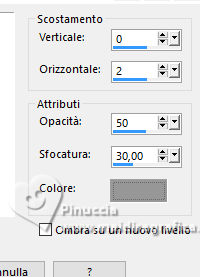 Effetti>Plugins>Filters Unlimited 2.0 - &<Bkg Designer sf10I> - Cruncher, con i settaggi standard.  Cambia la modalità di miscelatura di questo livello in Filtra. 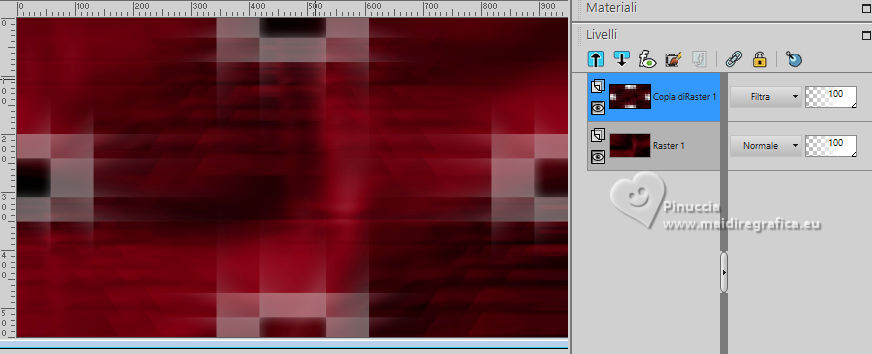 4. Passa il colore di primo piano a Gradiente di primo piano/sfondo, stile Lineare. 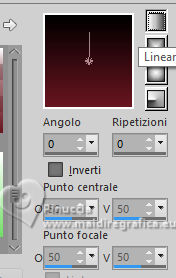 Selezione>Carica/Salva selezione>Carica selezione da canale alfa. La selezione Sélection 1 è subito disponibile. Devi soltanto cliccare Carica. 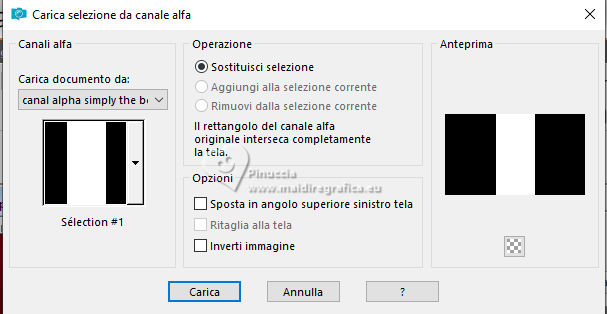 Livelli>Nuovo livello raster. Riempi  la selezione con il gradiente. la selezione con il gradiente.Attiva il livello sottostante: Modifica>Taglia (questo comando taglia e tiene in memoria). 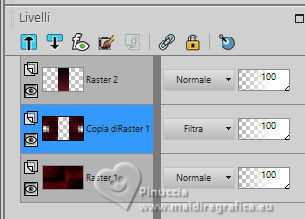 Torna sul livello superiore. Modifica>Incolla nella selezione. 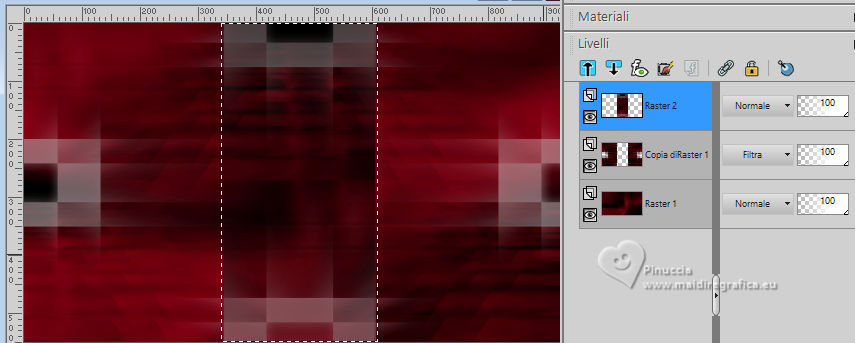 Mantieni selezionato. 5. Effetti>Effetti geometrici>Cerchio. 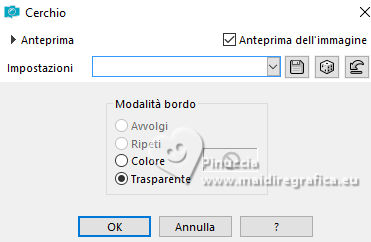 Selezione>Inverti. Premi sulla tastiera il tasto CANC  Selezione>Deseleziona. Effetti>Effetti 3D>Sfalsa ombra, con i settaggi precedenti. 6. Attiva il livello sottostante. Effetti>Effetti 3D>Sfalsa ombra, con i settaggi precedenti. 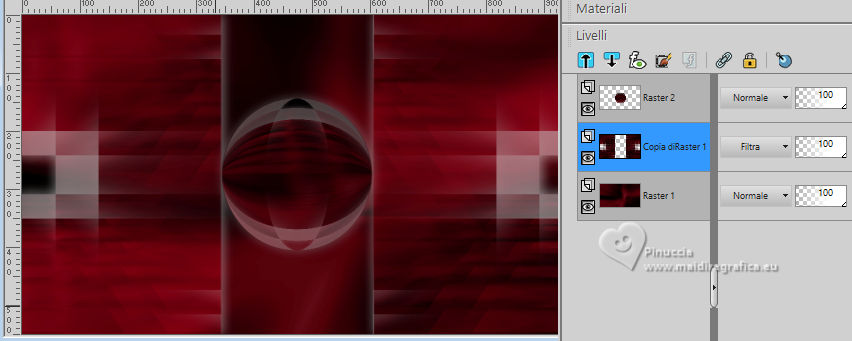 Livelli>Duplica. Effetti>Plugins>Mura's Meister - Perspective Tiling, height 10  7. Livelli>Duplica. Immagine>Capovolgi. Livelli>Unisci>Unisci giù. Effetti>Effetti di distorsione>Onda.  Modifica>Ripeti Onda - 2 volte.  Effetti>Effetti 3D>Sfalsa ombra, con i settaggi precedenti. 8. Selezione>Carica/Salva selezione>Carica selezione da canale alfa. Apri il menu delle selezioni e carica la selezione Sélection 2. 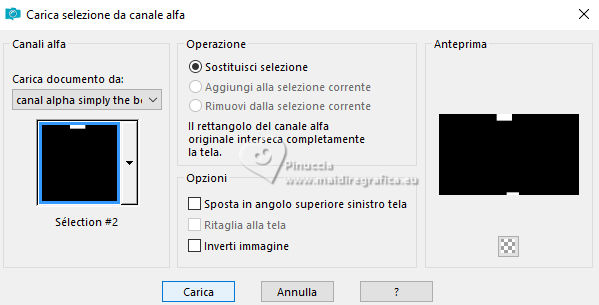 Premi sulla tastiera il tasto CANC  Selezione>Deseleziona. 9. Selezione>Carica/Salva selezione>Carica selezione da canale alfa. Apri il menu delle selezioni e carica la selezione Sélection 3. 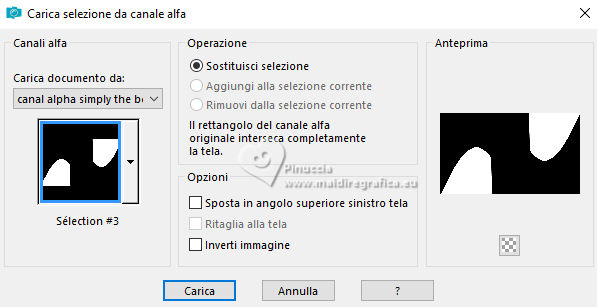 Effetti>Plugins>VanDerLee - Halftone.  Il livello è già in modalità Filtra. Selezione>Deseleziona. 10. Attiva il livello superiore del cerchio. Livelli>Unisci>Unisci giù. 11. Attiva il livello sottostante. 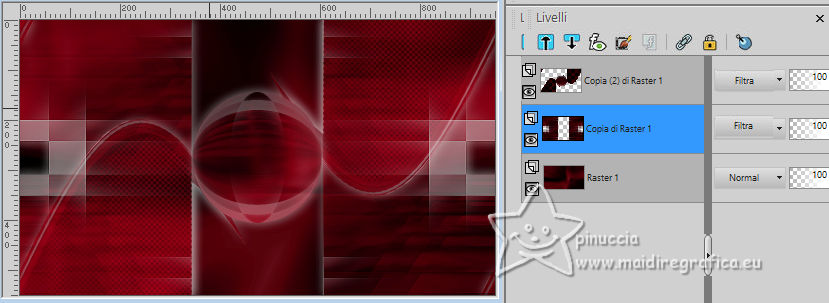 Effetti>Effetti di bordo>Aumenta. 12. Attiva il livello superiore. Apri il tube principale CR7 MM  Cancella il watermark e vai a Modifica>Copia. Torna al tuo lavoro e vai a Modifica>Incolla come nuovo livello. Spostalo  a destra. a destra.Con lo strumento Puntatore (K)  Posizione x: 574,00 e Posizione Y: 79,00.  Tasto M per deselezionare lo strumento. 13. Livelli>Duplica. Attiva il livello sottostante dell'originale. Regola>Sfocatura>Sfocatura da movimento.  Effetti>Effetti di distorsione>Onda, con i settaggi precedenti. Cambia la modalità di miscelatura di questo livello in Luce diffusa. 14. Facoltativo, soltanto se usi il tube fornito. Attiva il livello superiore del tube. Regola>Correzione fotografica in un passaggio. Regola>Luminosità e contrasto>Luminosità e contrasto. 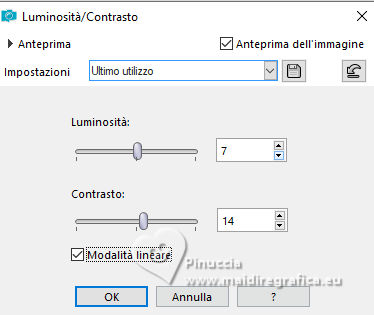 15. Attiva il livello del tube. Effetti>Effetti 3D>Sfalsa ombra, colore nero. 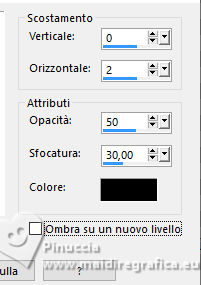 1 16. Attiva il livello di sfondo Raster 1. Modifica>Copia 17. Immagine>Aggiungi bordatura, 1 pixel, simmetriche, colore di sfondo. Immagine>Aggiungi bordatura, 2 pixels, simmetriche, colore di primo piano. Immagine>Aggiungi bordatura, 1 pixel, simmetriche, colore di sfondo. Selezione>Seleziona tutto. Immagine>Aggiungi bordatura, 50 pixels, simmetriche, colore 3 #979797. Selezione>Inverti. Modifica>Incolla nella selezione Effetti>Plugins>VanDerLee - Halftone  Regola>Messa a fuoco>Metti a fuoco. Selezione>Inverti. Effetti>Effetti 3D>Scalpello, colore di primo piano. 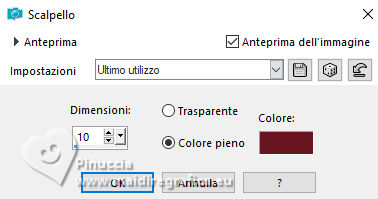 Selezione>Deseleziona. 18. Apri il testo titre  Modifica>Copia. Torna al tuo lavoro e vai a Modifica>Incolla come nuovo livello. Colorizza, secondo i tuoi colori. Strumento Puntatore (K)  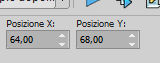 19. Apri il tuo tube deco - per il mio esempio  Modifica>Copia. Torna al tuo lavoro e vai a Modifica>Incolla come nuovo livello. Strumento Puntatore (K)  Posizione X: 53,00 e Posizione Y: 289,00, o secondo il tuo tube. Apri il tube déco cadre  Cancella il watermark e vai a Modifica>Copia. Torna al tuo lavoro e vai a Modifica>Incolla come nuovo livello. Colorizza, secondo i tuoi colori (per esempio con lo strumento Cambia colore). 20. Firma il tuo lavoro su un nuovo livello. Aggiungi, se vuoi, i watermark dell'autore e del traduttore. Immagine>Aggiungi bordatura, 1 pixel, simmetriche, colore di sfondo. Immagine>Ridimensiona, 950 pixels di larghezza, tutti i livelli selezionato. Regola>Messa a fuoco>Maschera di contrasto - Diffuso  Salva in formato jpg. Per il tube di questo esempio grazie Katrina   Puoi scrivermi se hai problemi o dubbi, o trovi un link che non funziona, o soltanto per un saluto. |




